كيفية إزالة Trusted PC من حساب Microsoft
لقد رأينا كيفية جعل جهاز الكمبيوتر الذي يعمل بنظام Windows 10 جهاز كمبيوتر موثوق به . سنرى اليوم كيفية إزالة Trusted PC . يعد جعل جهاز كمبيوتر كمبيوترًا موثوقًا به(Trusted PC) أمرًا رائعًا ، لأنه يساعد في مزامنة البيانات والتحقق من هويتك تلقائيًا وتنفيذ إجراءات حساسة مثل إعادة تعيين كلمة المرور أو إدارة معلومات الفواتير الخاصة بك دون الحاجة إلى إدخال رمز أمان في كل مرة. ولكن قد يأتي وقت قد ترغب فيه في إزالته كجهاز كمبيوتر موثوق به(Trusted PC) .
قم بإزالة(Remove) جهاز كمبيوتر موثوق به من حساب Microsoft(Microsoft Account)
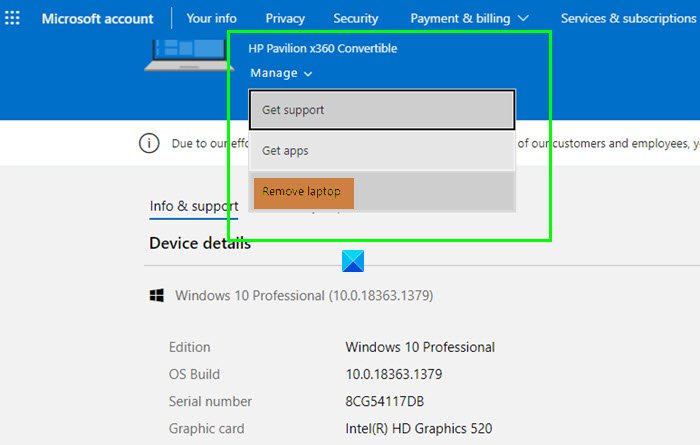
لإزالة جهاز كمبيوتر موثوق به من (Trusted)حساب Microsoft(Microsoft Account) :
- قم بتسجيل الدخول إلى حساب Microsoft الخاص بك.
- حدد ارتباط كافة الأجهزة(All Devices)
- ستنتقل إلى صفحة تفاصيل الأجهزة(Devices details page) .
- حدد جهاز الكمبيوتر الذي تريد إزالته باعتباره جهاز كمبيوتر موثوق به وانقر فوقه
- في الصفحة التالية ، حدد إدارة(Manage) القائمة المنسدلة الارتباط
- انقر فوق إزالة الكمبيوتر المحمول(Remove laptop) أو رابط إزالة الكمبيوتر(Remove PC)
- أعط تأكيدك لحذف(Delete) الجهاز.
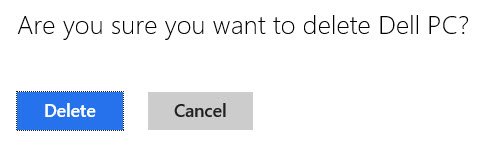
هذا كل شيء.
سيتم الآن إرسال رسالة تأكيد بالبريد الإلكتروني لإكمال العملية وسيُطلب منك مرة أخرى تأكيد إزالة جهاز الكمبيوتر الموثوق به . (Trusted)اتبع الإرشادات المذكورة في البريد لإزالة Trusted PC.
Hope that helps!
Related posts
تعيين Password Expiration Date لMicrosoft Account and Local Account
Microsoft Account sign في error 0x800706d9 على ويندوز 10
Microsoft account التي أدخلتها غير موجودة
كيفية تمكين التحقق من خطوة بخطوة في Microsoft Account
كيفية إغلاق أو حذف Microsoft Account بشكل دائم
عفوا، حدث خطأ ما - خطأ في تسجيل الدخول Microsoft Account
جهازك غير متصل. Please sign في كلمة المرور الأخيرة
يبدو أنك لا تملك جهاز المعمول مرتبطة Microsoft account
Local Account vs Microsoft Account؛ Which one يجب أن تستخدم؟
Delete Product and Service Performance data من Microsoft account
تقديم Windows 8.1: هل يجب عليك استخدام حساب محلي أم حساب Microsoft؟
لا يمكن تسجيل الدخول باستخدام Microsoft account - Error 0x8000704ec على Windows 10
لماذا لا يزال Microsoft Account Security Info change في انتظار؟
كيفية معرفة أي Microsoft Account أنا أستخدم مع OneDrive
NO Remove button ل Microsoft Account في Windows 10
Fix الخاص بك Account Was لم يتغير إلى هذا Microsoft Account 0x80070426
كيفية إزالة جهاز كمبيوتر موثوق به يعمل بنظام Windows 8 من حساب Microsoft الخاص بك
ملحقات Windows 10 Accounts و My Apps Secure Sign-in ل Chrome
كيفية الانضمام Windows 10 Insider Program بدون Microsoft Account
كيفية ربط GitHub or Google account مع Microsoft Account
